Kuinka tyhjentää sovelluksen ja selaimen välimuisti Androidissa
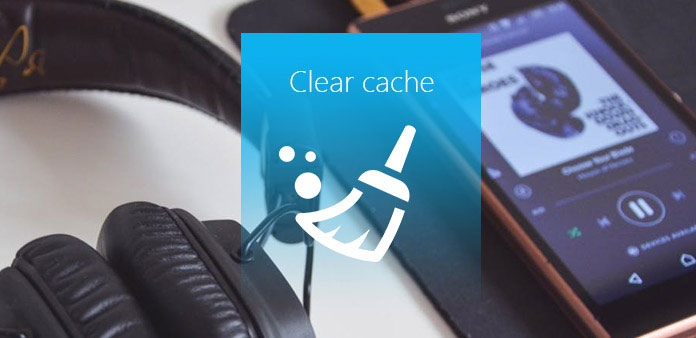
Kun käytät uutta Android-puhelinta muutaman päivän kuluttua, huomaat, että se hidastuu ja sinun on odotettava muutamia kertoja avataksesi sovelluksen. Miksi se tapahtuu? Ongelma liittyy Android-laitteesi välimuistiin. Välimuisti on paikka, jolla voit palauttaa jotain, jonka käytit hiljattain, jotta voit käyttää sitä helposti seuraavan kerran. Nimittäin, sinun on käytettävä historiaa jokaisessa sovelluksessa. Se vie suuren osan tallennustilasta, mikä johtaa Android-puhelimen alhaiseen käyntinopeuteen. Samaan aikaan se uhkaa tietosuojaasi. Näin ollen Android-välimuistin tyhjentäminen ei ole enää pieni asia, vaan olennainen asia. Tässä artikkelissa voit oppia hyödyllisiä tapoja poistaa kaikki puhelimen välimuisti ja hyödytöntä tietoa Androidista. Lue lisätietoja siitä.
Osa 1: App-välimuistin tyhjentäminen Android-laitteissa
Välimuistitiedosto on käytettävissä kaikissa sovelluksissa, jotka tallentavat Android-laitteesi. Ja miten tyhjentää sovelluskeskustelu Androidista on tärkein asia sinulle. Lisäksi Android-laitteissa on kaksi eri tapaa puhdistaa app-välimuisti. Ensimmäinen on yksittäisen sovelluksen välimuistin tyhjentäminen ja toinen on kaikkien sovellusten välimuisti. Nämä kaksi menetelmää otetaan käyttöön tässä osassa.

Jakso 1: Android-sovelluksen yksittäisen sovelluksen välimuistin tyhjentäminen
Jos haluat poistaa yksittäisen sovelluksesi historian tai tämä sovellus on käyttänyt suurimman osan muistitilasta, haluat tyhjentää sovelluskeskuksen Androidissa. Tutustu tarkemmin osasta nyt.
Vaihe 1: Etsi Sovellusten hallinta -osiosta Asetukset ja napauta sitä. Siirry Asetukset-kohtaan ja pyyhkäise näyttöä alaspäin löytääksesi sovelluksen hallinta -vaihtoehdon. Napsauta sitten sitä.
Vaihe 2: Napauta haluamaasi sovellusta. "Sovellusten hallinta" -sivulla löydät kaikki asennetut sovellukset. Sitten sinun on löydettävä sovellus, jonka haluat poistaa välimuistista Android-laitteesta ja napauta sitä.
Vaihe 3: Kun olet nauhoittanut sovelluksen, se vie sinut sen yksityiskohtiin. Voit tyhjentää välimuistin ja -painikkeen välisen tilan. Napsauta Tyhjennä välimuisti -toimintoa kaikkien välimuistien tyhjentämiseen tässä sovelluksessa.
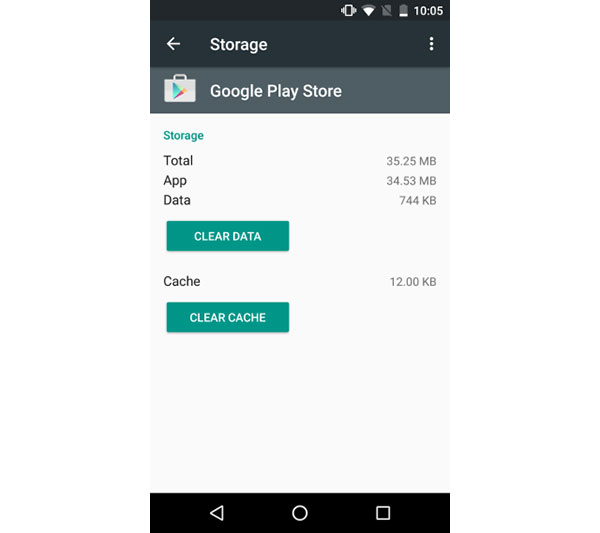
Jakso 2: Kaikki Android-sovellusten välimuistin tyhjentäminen
Voit myös tyhjentää kaikki välimuistit Android-sovelluksissa käyttämällä Androidin sisäisiä asetuksia. Mutta se tukee vain Android 4.2ia ja uudempia. Jos Android-versio on alle 4.2, ohita tämä osa seuraavaan sisältöön.
Vaihe 1: Valitse Asetukset-valikosta Tallennus. Käynnistä Android-puhelimesi asetukset "Asetukset" ja napsauta sitten "Säilytys" pyyhkäisemällä alaspäin. Näet kaikki tallennustasi ja muita tallennukseen liittyviä hyödyllisiä tietoja.
Vaihe 2: Tyhjennä kaikkien sovellusten välimuisti
Kosketa Välimuistissa olevia tietoja ja ponnahdusikkuna ilmestyy sanomaan, että tämä tyhjentää kaikkien sovellusten välimuistiin tallennetut tiedot vain napauttamalla "OK" ja se poistetaan.
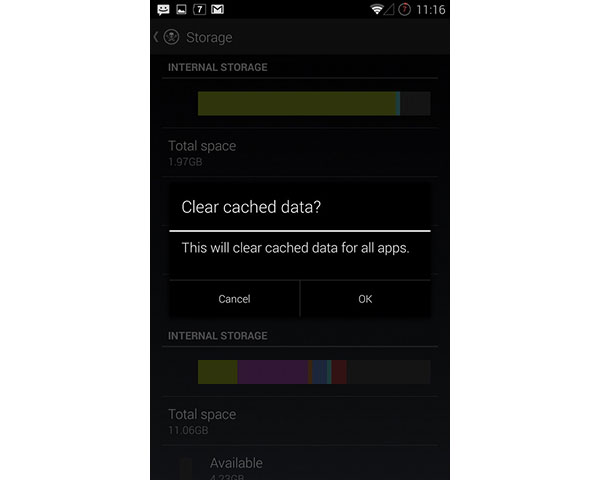
Osa 2: Miten selata selaimen välimuisti Android-laitteessa
Joka kerta, kun käytät selaimen kirjautuaksesi joihinkin sivustoihin, se jättää selaushistorian Android-laitteellasi. Vaikka se voi auttaa sinua käyttämään aiempaa verkkosivustoa helposti seuraavan kerran, se voi myös käyttää osaa muistista. Näin ollen oppiminen Chrome-Androidin välimuistin tyhjentämisessä on tärkeää. Tässä osassa Chromen esimerkki auttaa sinua ymmärtämään yksityiskohtaisia vaiheita.
Vaihe 1: Käynnistä Chrome Android-laitteellasi
Sen jälkeen napauta valikkoa näytön oikeassa yläkulmassa. Valikossa näet "Asetukset" -vaihtoehdon. Napsauta sitten "Privacy" -kuvaketta ja se avaa uuden valikon sinulle.
Step2: tyhjennä selausvälimuisti Androidissa
Vieritä alaspäin koskettamalla "Tietojen tyhjentäminen" -valintaikkunan Tietosuoja-valikon alaosassa. Sitten sinun on varmistettava, että "Välimuisti" ja "Evästeet", "sivuston tiedot" on valittu ja napauta sitten "Tyhjennä", jos haluat poistaa kaikki Chrome-välimuistisi Androidista.
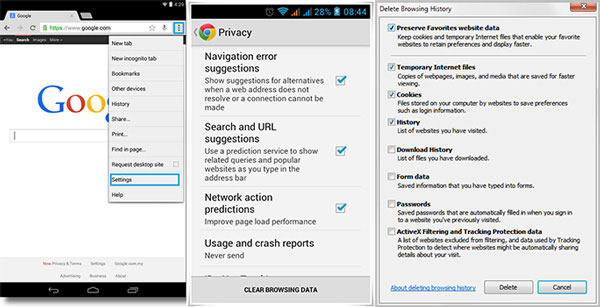
Osa 3: App Cache Cleaner -sovelluksen käyttäminen tyhjentää välimuisti
Helpoin tapa tyhjentää välimuisti Androidissa on käyttää omistettu sovellus. Ja monia sovelluksia on suunniteltu poistamaan kaikki välimuistitiedostot Androidista markkinoilta. Voit valita yhden avustamaan sinua. App Cache Cleaner on yksi niistä, jotka voidaan ladata helposti App Storesta. Ja se voi auttaa sinua tyhjentämään välimuistin Androidissa älykkäästi ja selektiivisesti. Lue, miten voit tyhjentää välimuistin tyhjentää välimuisti.
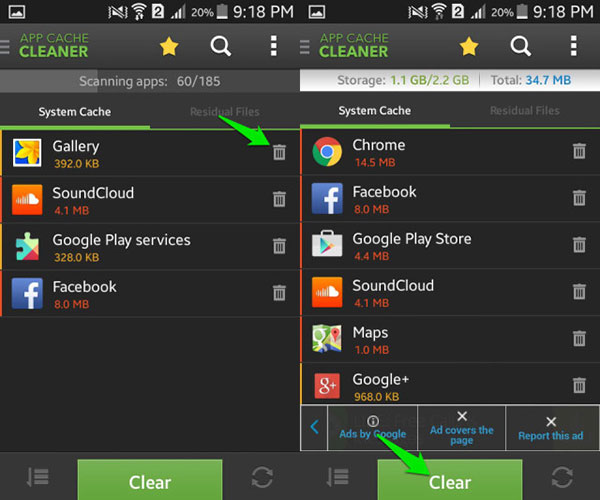
Vaihe 1: Lataa ja asenna ohjelma
Lataa ja asenna App Cache Cleaner Android-puhelimellasi. Asennuksen jälkeen, käynnistä se.
Vaihe 2: tyhjennä välimuisti Androidissa
Kotisivulla kaikki sovellukset on lueteltu siinä. Ja voit valita yhden ja napauttaa "Poista" -kuvaketta tyhjentää kunkin sovelluksen välimuisti erikseen. Jos haluat tyhjentää kaikki välimuistit Androidissa, voit napsauttaa vihreää painiketta ruudun alalaidassa nimeltä "Tyhjennä".
Yhteenveto
Liian paljon välimuistitiedostoja Androidisi tekee Android-laitteesi hidastuvan. Jokaisen on puhdistettava välimuisti Androidissa säännöllisesti. Näin oppiminen, miten tyhjentää välimuisti Androidissa, on tärkeä taito kaikille teille. Tässä artikkelissa on laadittu kolme eri tapaa antaa sinulle enemmän lähestymistapoja Android-puhelimen hallintaan. Haluatko poistaa sen yhdelle sovellukselle vai kaikille sovelluksille, voit aina löytää ratkaisun artikkelista. Tutustu yksityiskohtaisesti ja noudata vaiheita optimoimalla Android-puhelimesi vastaavasti.







